Winword optimal anpassen
- Icons und Symbolleisten einrichten
- Icons kopieren, verschieben, löschen
- Text-Schaltflächen
- Winwords Iconeditor
- Zusätzliche Symbolleisten und Symbole
- Größere Symbolleisten
- Shortcuts in den Iconbeschreibungen
- Menüs anpassen
- Makros und Befehle in Menüs einfügen
- Trennlinie zwischen Menü-Befehlen
- Eigene Menüs erstellen
- Animierte Menüs
- Flexible Menüs mit Shift
- Shortcuts/Tastenkombinationen einrichten
- Befehlssymbol für Shortcut-Zuordnung
- Bequemere Shortcuts
- Auflistung aller Befehle und Shortcuts
- Wichtige Tastenkombinationen
- Shortcuts auf Irrwegen
Dateiverwaltung
- Neu
- Neu oder Neu?
- Register in „Datei neu“ anlegen
- Vorschaugrafik für Dokumentvorlagen
- Ohne Dokument1 starten
- Öffnen
- Der Öffnen-Dialog – mehr als nur Öffnen
- Mehrere Dateien gleichzeitig öffnen
- Dokumente per Drag & Drop öffnen
- Liste zuletzt geöffneter Dateien
- Zur letzten Cursorposition springen
- Konverter „Text wiederherstellen“
- Konvertierung bestätigen
- Speichern
- Speichern mit Paßwortschutz
- Schnellspeicherung vs. Dokumentspionage
- TrueType-Schriften mit Dokument speichern
- Dateiablage individuell konfigurieren
Texteingabe/-bearbeitung
- Kopieren, Verschieben. Einfügen
- Kopieren statt verschieben
- Zielorientiertes Kopieren und Verschieben
- Einfügen-/Überschreiben-Modus
- Bessere Zwischenablage
- Rückgängig und Wiederholen
- Markieren will gelernt sein
- Markierungen bequem erweitern/verkleinern
- Wörterweise Markieren
- Freies Markieren
- AutoText
- AutoText-Bausteine einrichten
- Symbolleiste für AutoText
- AutoKorrektur
- Automatische Schlußformel & Unterschrift
- Sonderzeichen per AutoKorrektur
- Schabernack mit der Autokorrektur
- Suchen und Ersetzen
- Löschen durch Ersetzen
- Ersetzen aus Zwischenablage
- Besondere und doppelte Zeichen
- Clevere Such-Operatoren
- Ersetzen von Schriften und Schriftgrößen
- Suche ohne Dialogfenster fortsetzen
- Suche nur nach überarbeitetem Text
Textkontrolle
- Rechtschreibprüfung
- Rechtschreibprüfung in der Statusleiste
- Speichern ohne Änderungen?
- Prüfung für andere Sprachen
- Nur Teilbereich des Dokumentes prüfen
- Rechtschreibprüfung auf Abwegen
- Benutzerwörterbücher
- Dokument erneut komplett prüfen
- Thesaurus / Synonymwörterbuch
- Thesaurus vereinfacht Formulierungen
- Thesaurus nachinstallieren
- LexiROM Mini per Kontextmenü
- Textstatistik / Lesbarkeit
- Die Lesbarkeitsquote
- Grammatikkontrolle anpassen
Navigation
- Navigation mit Maus
- Die Bildlaufleisten
- Scrollrad
- AutoBildlauf
- Scrollen durch Markieren
- Navigation mit der Tastatur
- Übersicht über Navigations-Shortcuts
- Nützliche Navigationshilfen
- Das Fenster-Menü
- Die GeheZu-Funktion
- Dokumentstruktur
- Navigation über Inhaltsverzeichnis
- Hyperlinks im Text
- Querverweise
Layout / Textgestaltung
- Zeichenformatierung
- AutoFormat von Dokumenten
- Formatbefehle auf Knopfdruck
- Animierter Text
- Überschriftenformate schneller zuweisen
- Alle Formatierungen zurücksetzen
- Hoch- und Tiefstellen per Shortcut
- Zeichenformatierung kopieren
- Schriftgrößenänderung per Shortcut
- Initiale
- Spalten
- Spaltenbreiten
- Mehr als vier Spalten
- Spaltenausgleich am Spaltenende
- Zeilenabstände
- Zeilenabstande bequem per Shortcut
- Automatische Leerzeile am Absatzende
- Bilder, Grafiken, Zeichenelemente
- Dateien einfügen
- Importfilter nachinstallieren
- Schnelles Einfügen hunderter Bilder
- Automatische Beschriftung eingefügter Objekte
- Wasserzeichen
- Bildgröße vom Mittelpunkt aus anpassen
- Halbtransparente Word Art-Objekte
- Zeichen Werkzeug dauerhaft
- Textfluß um Objekte
- Transparente Grafiken
- Perfekte Kreise und Quadrate
- Textfelder und Positionsrahmen
- Symbol für Positionsrahmen einrichten
- Textfelder formatieren
- Textfelder verknüpfen
- Textfelder gruppieren
- Rahmen und Schattierungen
- Seitenränder für Briefpapier
- Eine Frage der Füllung
- Textmarkierungen
- Aufzählungen und Listen
- Verschiedene Listensymbole
- Automatische Aufzählung ausschalten
- Leerzeilen zwischen Aufzählungspunkten
- Nummerierung fortführen
- Textausrichtung
- Zeilendehnung bei Blocksatz verhindern
- Tabulatoren
- Kopf- und Fußzeilen
- Dateiname und Pfad in der Kopfzeile
- Dokumentinformationen in Fußzeile
- Keine Kopfzeile für die erste Seite
- Fußnoten funktionieren wie Links
- Größe der Kopfzeile verändern
- Wasserzeichen-Grafiken in der Fußzeile
- Tabellen
- Tabellen erstellen und erweitern
- Spaltenbeschriftungen formatieren
- Zwischenüberschriften in Tabellen
- Datenbanktools für Winword-Tabellen
- Berechnungen in Tabellen
- Schnelles Markieren von Tabellenspalten
- AutoFormat von Tabellen ändern
- Tabellen teilen/verbinden
- Allgemein
- Blätter beidseitig bedrucken
- Seitenränder für Buchseiten
- Hoch- und Querformat in einem Dokument
- Ausdruck der heute erstellten Dateien
- Vermerkeingabe vor Druck
- Inhaltsverzeichnis vor Druck aktualisieren
- Nur Teile des Dokuments drucken
- Seitenansicht vor dem Druck
- Viele Seiten gleichzeitig anzeigen
- Text anpassen
- Probleme?
- Druck abbrechen
- Bilder werden nicht gedruckt
- Drucker-Status im Netzwerk
- Druck-Aufträge vordrängeln
- Der richtige Drucker?
- QuickInfo zeigt aktiven Drucker
- Druckerwechsel per Makro
Hier können Sie weiterlesen … KnowWare 005 P – Word – Tips und Tricks – Word 7 + 97

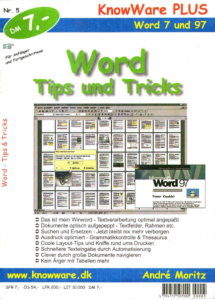
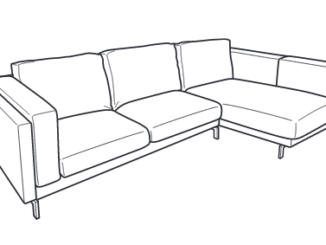


Hinterlasse jetzt einen Kommentar